哈喽大家好,欢迎来到虚拟化时代君(XNHCYL)。
“ 大家好,我是虚拟化时代君,一位潜心于互联网的技术宅男。这里每天为你分享各种你感兴趣的技术、教程、软件、资源、福利…(每天更新不间断,福利不见不散)
第一章、小叙
Windows端口135、136、137、139和445在网络通信和资源共享中具有重要作用,但也常成为安全攻击目标。通过正确配置防火墙和禁用不必要的服务,可以有效提升系统和网络的安全性。然而,关闭这些端口可能会影响文件共享、打印服务、远程管理和域控制器等关键功能。因此,在采取行动前,务必评估系统需求,制定周密的计划,并确保具备相应的恢复策略。
第二章、各端口的作用以及关闭方法
1. 端口135(RPC Endpoint Mapper)
-
用途:
-
-
端口135用于微软的远程过程调用(RPC)Endpoint Mapper服务。RPC允许不同计算机上的程序相互通信和执行远程操作。Endpoint Mapper负责将RPC客户端请求路由到正确的RPC服务。
-
被广泛用于Windows域控制器、Active Directory、Windows Management Instrumentation(WMI)等关键服务。
-
-
相关协议:
-
-
TCP/UDP 135
-
-
常见服务:
-
-
DCOM(分布式组件对象模型)
-
EPM(Endpoint Mapper)
-
-
关闭步骤:
-
-
打开运行输入dcomcnfg。
-
如图所示操作,右键我的电脑属性
-
默认属性,关闭分布式COME
-
继续点击默认协议,移除面向链接的TCP/IP
-
操作注册表HKEY_LOCAL_MACHINE\SOFTWARE\Microsoft\Rpc新建项
-
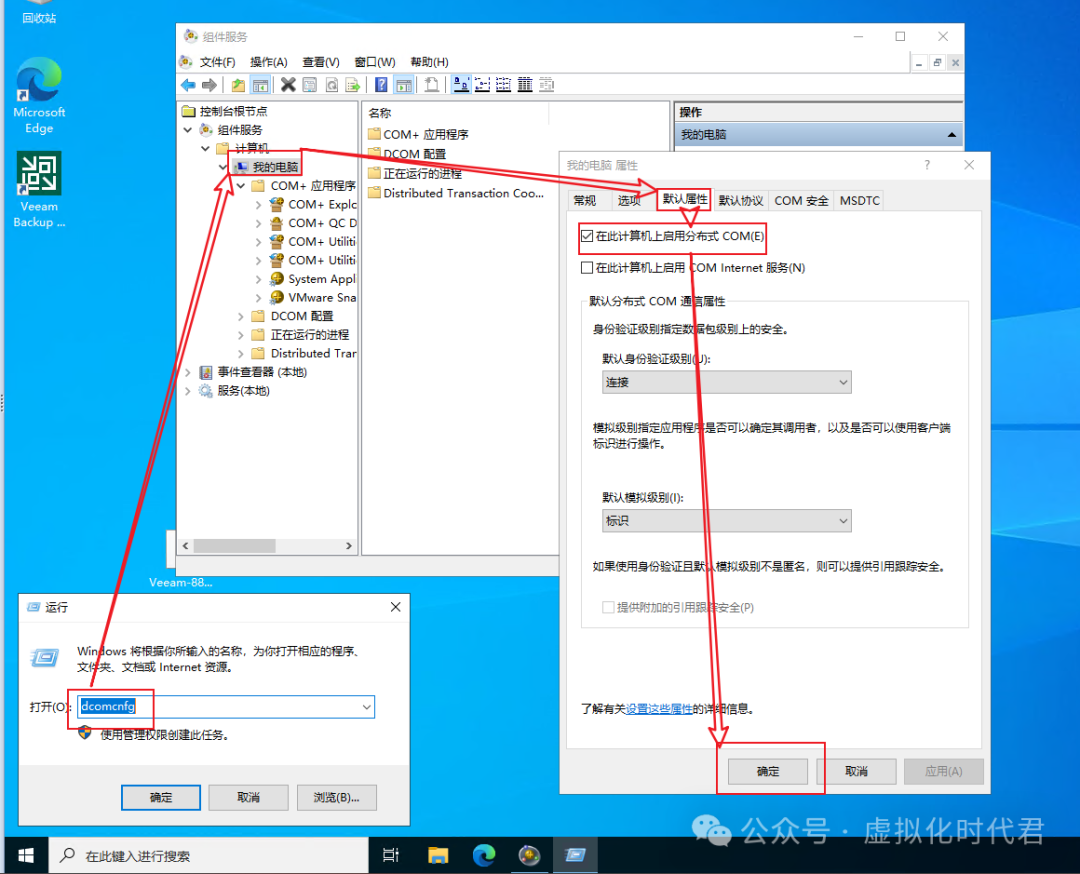
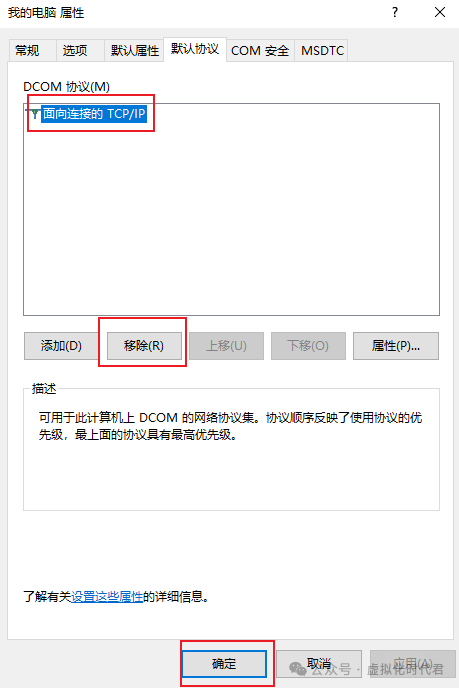
新建注册表项Internet
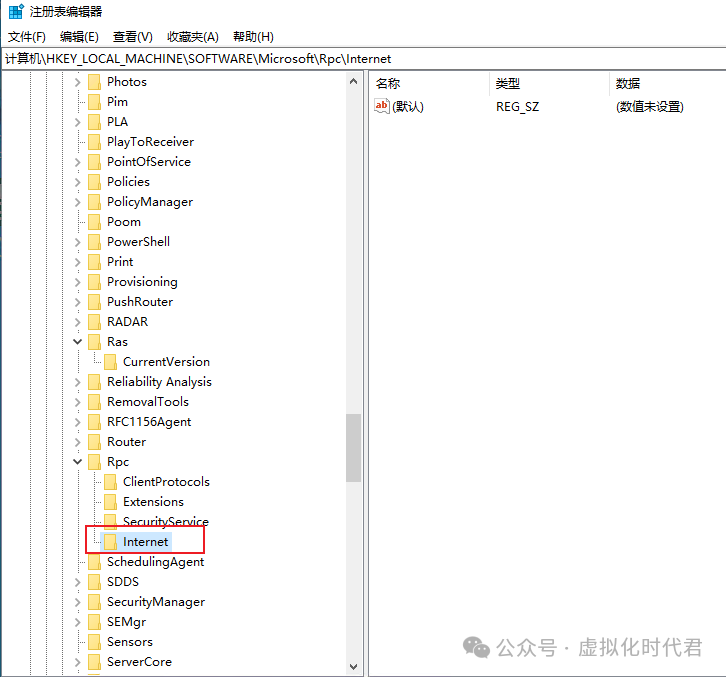
2. 端口136(NetBIOS Datagram Service)
-
用途:
-
-
端口136用于NetBIOS Datagram Service,主要用于无连接的数据报服务,如广播消息传递。
-
在现代网络中,这个端口的使用相对较少,但在某些遗留系统或特定网络配置中可能仍被使用。
-
-
相关协议:
-
-
UDP 136
-
-
常见服务:
-
-
NetBIOS Name Service
-
3. 端口137(NetBIOS Name Service)
-
用途:
-
-
端口137用于NetBIOS名称服务(Name Service),负责在局域网中解析计算机名称到IP地址,实现名称解析和网络浏览功能。
-
-
相关协议:
-
-
UDP 137
-
-
常见服务:
-
-
NetBIOS over TCP/IP
-
-
关闭步骤:
-
-
打开“网络和共享中心”。
-
点击当前网络连接,选择“属性”。
-
选择“Internet 协议版本 4 (TCP/IPv4)”,点击“属性”。
-
点击“高级”,切换到“WINS”标签。
-
选择“禁用 NetBIOS over TCP/IP”。
-
确认并重启网络连接。
-
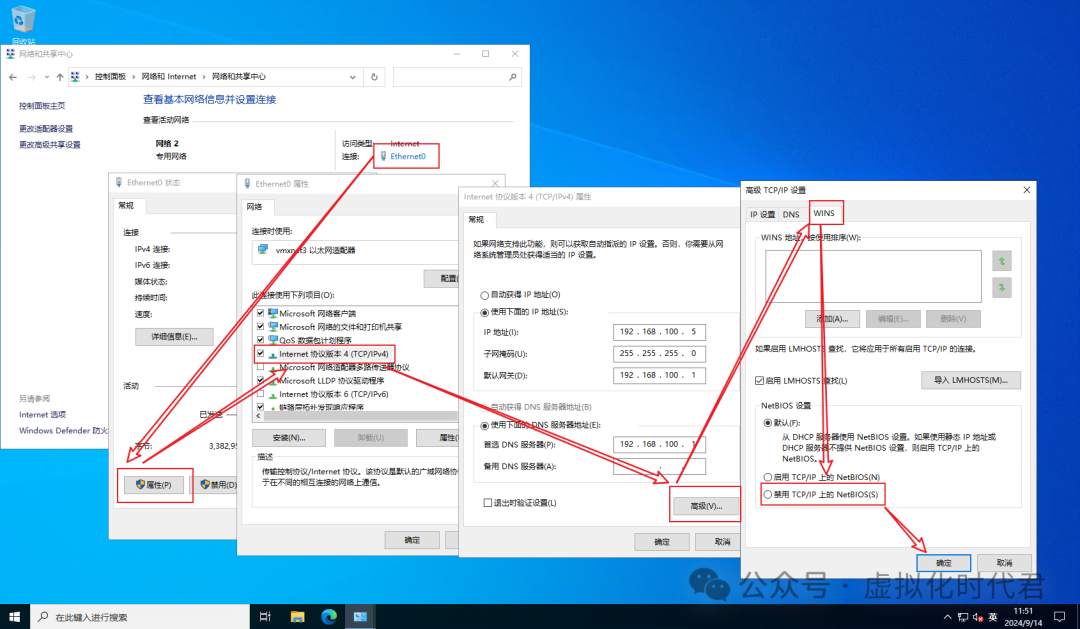
4. 端口139(NetBIOS Session Service)
-
用途:
-
-
端口139用于NetBIOS会话服务(Session Service),支持基于NetBIOS的文件和打印共享。
-
主要用于Windows的传统文件共享和打印服务。
-
-
相关协议:
-
-
TCP 139
-
-
常见服务:
-
-
SMB(Server Message Block)协议的早期实现
-
-
关闭步骤:
-
-
打开“网络和共享中心”。
-
点击当前网络连接,选择“属性”。
-
选择“Internet 协议版本 4 (TCP/IPv4)”,点击“属性”。
-
关闭文件和打印机共享
-
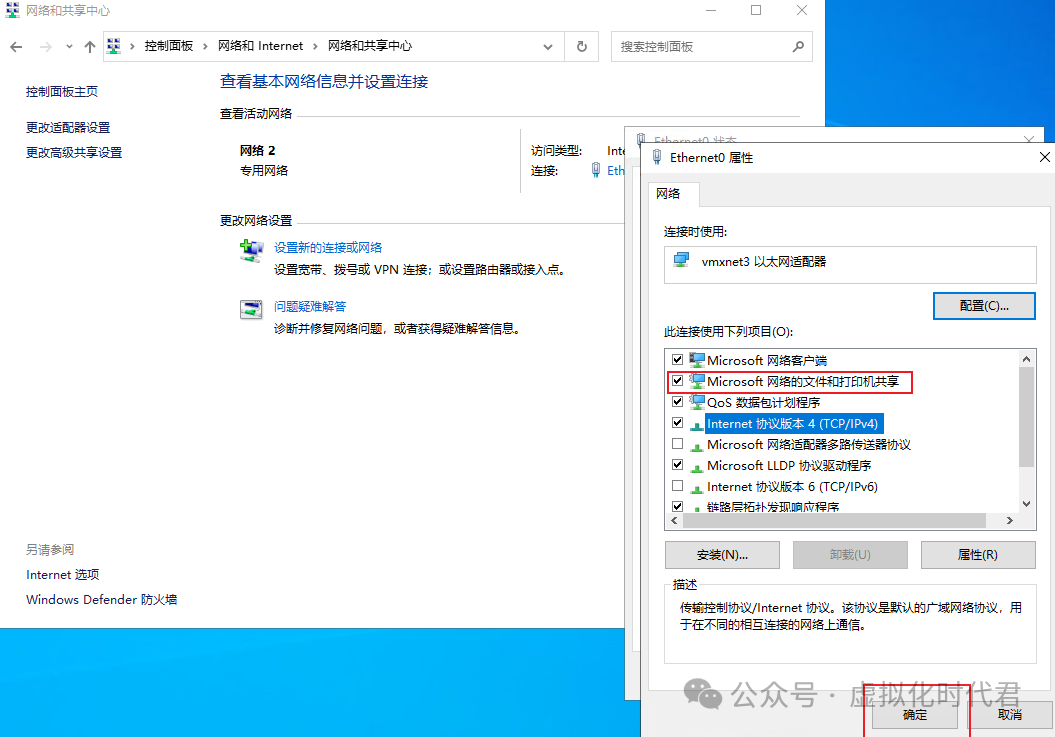
5. 端口445(Microsoft-DS SMB over TCP)
-
用途:
-
-
端口445用于Microsoft的服务器消息块(SMB)协议,支持文件共享、打印服务以及其他网络服务。
-
与端口139相比,端口445不依赖于NetBIOS,SMB直接在TCP/IP协议上运行,适用于现代网络环境。
-
-
相关协议:
-
-
TCP 445
-
-
常见服务:
-
-
SMB/CIFS(Common Internet File System)
-
-
关闭步骤:
-
-
打开注册表
-
找到位置:HKEY_LOCAL_MACHINE\SYSTEM\CurrentControlSet\Services\LanmanServer\Parameters
-
新建多字符串值,取名:SMBDeviceEnabled,值为0
-
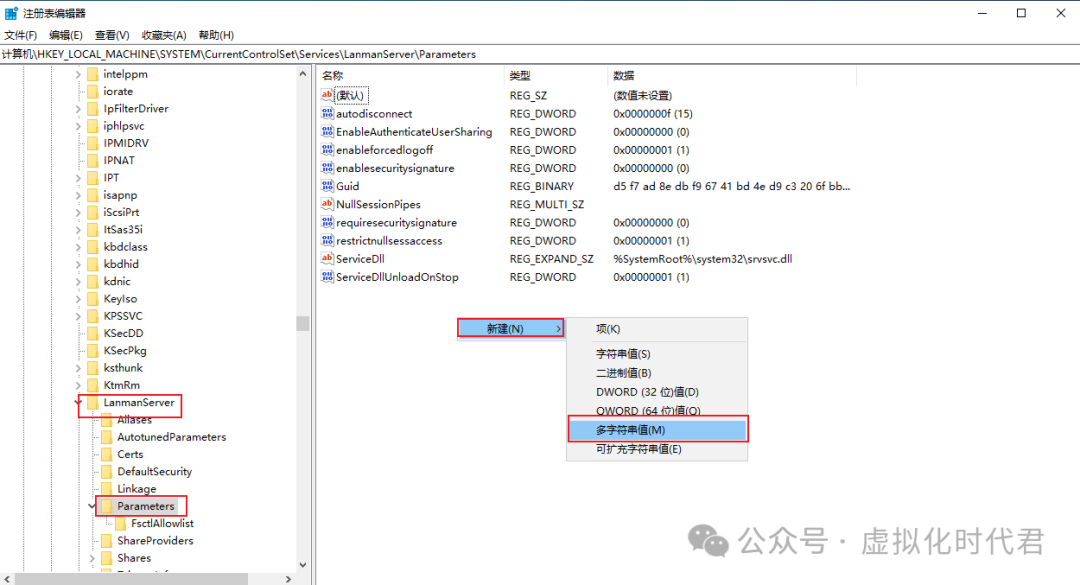
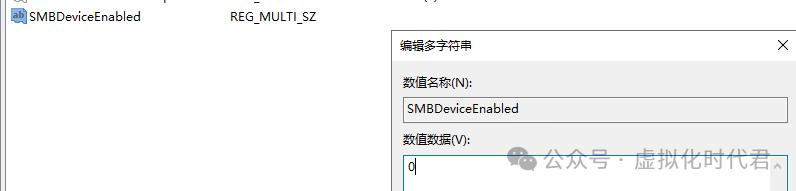
第三章、防火墙关闭方法
-
打开CMD命令提示符:
-
-
以管理员身份运行“命令提示符”。
-
-
执行阻止命令:
netsh advfirewall firewall add rule name="Block Port 135" dir=in action=block protocol=TCP localport=135netsh advfirewall firewall add rule name="Block Port 136" dir=in action=block protocol=TCP localport=136netsh advfirewall firewall add rule name="Block Port 137" dir=in action=block protocol=TCP localport=137netsh advfirewall firewall add rule name="Block Port 139" dir=in action=block protocol=TCP localport=139netsh advfirewall firewall add rule name="Block Port 445" dir=in action=block protocol=TCP localport=445
-
验证规则:
运行 netsh advfirewall firewall show rule name="Block Port 135" 等命令,确保规则已正确添加。
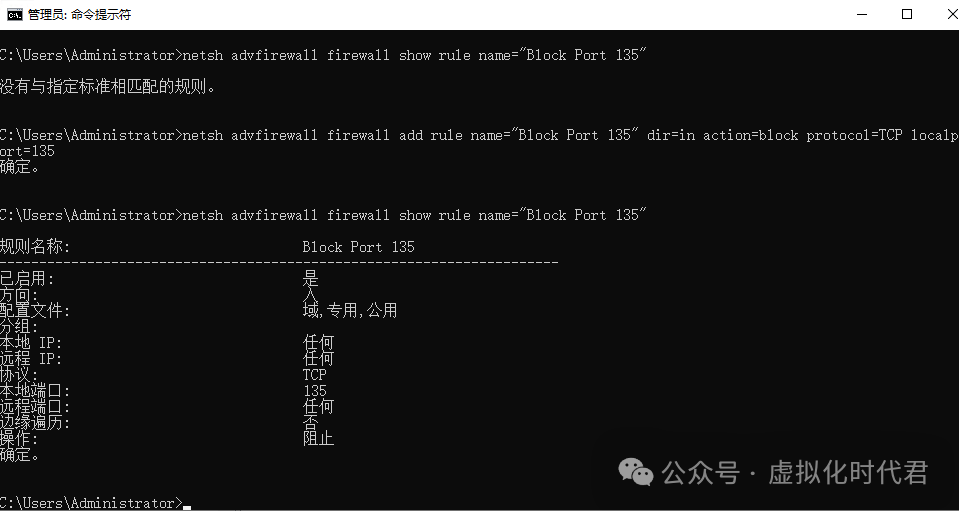
第四章、关闭之后潜在的影响
关闭端口135、136、137、139和445可能会对系统和网络功能产生显著影响。以下是可能的后果及其详细说明:
一、功能性影响
-
文件和打印共享中断:
-
-
描述:这些端口用于Windows的文件共享和打印服务。关闭后,其他计算机将无法访问共享文件夹或打印机。
-
影响范围:适用于需要在局域网内共享资源的家庭或企业环境。
-
-
网络浏览和名称解析受阻:
-
-
描述:NetBIOS名称服务(端口137)和会话服务(端口139)用于在局域网内解析和访问计算机名称。关闭这些端口会导致计算机名称解析失败,可能无法通过名称访问其他设备。
-
影响范围:影响基于名称的网络定位,如“\ComputerName”访问分享。
-
-
远程管理和监控受限:
-
-
描述:端口135用于RPC服务,许多远程管理工具(如WMI、远程桌面管理)依赖于RPC进行通信。关闭此端口可能导致远程管理工具无法正常工作。
-
影响范围:影响系统管理员和自动化管理脚本。
-
-
Active Directory 服务受影响:
-
-
描述:Active Directory、域控制器和相关服务依赖RPC和SMB协议。关闭这些端口可能导致域成员无法正常认证或与域控制器通信。
-
影响范围:影响企业环境中的用户认证和策略应用。
-
二、安全性提升
-
减少攻击面:
-
-
描述:关闭不必要的端口可以降低被攻击的风险,防止远程代码执行、信息泄露和其他网络攻击。
-
-
防范勒索软件和恶意软件:
-
-
描述:端口445尤其常被勒索软件(如WannaCry)利用,关闭此端口可阻断恶意软件通过SMB传播。
-
三、网络性能和稳定性
-
减少不必要的网络流量:
-
-
描述:关闭这些端口可以减少网络扫描和无意义的连接尝试,提升网络效率。
-
-
提升系统资源利用率:
-
-
描述:禁用相关服务可以释放系统资源,提升整体性能。
-
四、恢复与调试
-
难以访问共享资源:
-
-
问题:如果用户需要共享文件或打印机,关闭这些端口将阻碍此类操作。
-
解决方法:在需要时,重新开放相应端口并启用相关服务,或使用替代的共享和打印协议。
-
-
远程管理受限:
-
-
问题:系统管理员可能无法通过远程工具访问和管理系统。
-
解决方法:在确保安全的情况下,仅开放必要的端口或使用VPN等安全通道进行管理。
-
建议与最佳实践
-
评估需求:
-
-
步骤:在关闭端口前,评估网络环境中是否有设备或服务依赖于这些端口。确保关闭后不会影响关键业务功能。
-
-
备份配置:
-
-
步骤:在进行任何防火墙或服务配置更改之前,备份现有的防火墙规则和系统配置,以便在出现问题时快速恢复。
-
-
逐步实施:
-
-
步骤:不要一次性关闭所有端口。建议先关闭不常使用的端口,监控系统和网络的运行情况,然后逐步关闭其他端口。
-
-
使用日志监控:
-
-
步骤:启用防火墙日志记录,监控被阻止的连接尝试,确保没有误封关键服务。
-
-
定期审查和更新:
-
-
步骤:定期审查防火墙规则和服务状态,确保系统安全性。同时,根据业务需求和安全策略调整配置。
-
教程完毕,如果大家有觉得不合理的地方请指正,如果有需要合作技术交流可私信联系。
第五章、往期回顾
如果您觉得文章不错可以查看以前的文章
全网首发Windows Server 2019 AD 域控降级与退域的全面指南
一文秒懂ipconfig、ifconfig和ip addr的区别与应用
Windows Server AD域控账号CMD批量导入小技巧
全网首发Windows 系统中常用的巡检命令和 CMD 命令
紧急通告!Windows TCP/IP 远程代码执行高危漏洞(CVE-2024-38063)
解决方案:如何在虚拟机中扩展 Windows 11 C 盘,绕过恢复分区的限制!
探索Windows秘密:揭晓30个常用端口的神秘面纱与使用技巧























 1万+
1万+

 被折叠的 条评论
为什么被折叠?
被折叠的 条评论
为什么被折叠?










